ordliste ordtryk
juli 17, 2019
3min læses
Heravan
en privat side og indlæg er ikke synlige for offentligheden. Med andre ord kan besøgende ikke se indholdet, selvom de kender URL ‘ en. Det er kun tilgængeligt for autoriserede brugere, der er logget ind på instrumentbrættet.
dette kan synes at være i modstrid med kernefunktionen – indholdspublikation. Men nogle ting er ikke beregnet til at blive vist offentligt.
lad os sige, at du er leder, og du vil træne dit personale. Deling af materiale eller intern viden online er måske ikke den bedste ting at gøre.
lad os grave dybere ind i dette emne, skal vi?
Bemærk: For at forenkle forklaringen bruger vi udtrykket “post”, når vi henviser til både “side” og “post”.
hvorfor og hvornår ville du bruge Private indlæg?
kort sagt, en privat side begrænser synligheden for bestemte brugere. Før du går videre, skal du kigge på Brugerrollerne nedenfor:
- Administrator. Dette er ejeren af stedet. De kan ændre indlægget (tilføje, slette, redigere, offentliggøre), tilføje eller fjerne brugere, installere plugins og ændre Dashboardindstillingerne.
- redaktør. Administratoren lader dem ændre hvert indlæg i instrumentbrættet. Det er dog ikke muligt at installere plugins og ændre indstillingerne.
- forfatter. De kan kun ændre deres egne indlæg. De har ikke adgang til nogen indlæg skrevet af andre forfattere.
- bidragyder. De kan ændre deres egne indlæg. Når de først er offentliggjort, mister de imidlertid adgangen til redigeringskontrollerne. De kan heller ikke tilføje billeder til deres indlæg.
- abonnent. De skal logge ind på din hjemmeside, før de kan se dit indhold. Ingen anden funktion er tilgængelig.
kun administratoren og editoren kan se private sider, hvor førstnævnte giver den oprindelige tilladelse. Denne funktion er især nyttig, hvis du ønsker noget privatliv over dit indhold.
lyder det stadig for vagt? Se på flere eksempler nedenfor:
- nyheder blog. Du kan tildele forskellige roller til dine redaktører og indholdsforfattere – hvilket gør alt mindre kompliceret.
- privat blog. Send alt hvad du vil, og hold det for dig selv! Du kan også invitere familiemedlemmer og venner til at værne om øjeblikke brugt sammen.
- eksklusivt forum. Personer med en vis fælles interesse kunne bruge denne indstilling til at udveksle eksklusivt indhold. Ideelt set vil en person fungere som moderator.
- udviklingsområde. Du vil måske se, hvordan dit indlæg ser ud, før du offentliggør det. Du kan også invitere andre mennesker midlertidigt til at indsamle feedback.
- prøveområde. Hvis du skriver meget om ordtryk, er chancerne for, at du tager mange ordtryksrelaterede skærmbilleder. Brug denne indstilling, og hold dit prøveindhold privat.
listen fortsætter. En særlig note til sideejere – husk, at redaktører har fuld kontrol over dit indhold. Deling af følsomme oplysninger på en privat side anbefales derfor ikke.
Sådan oprettes en privat side
du kan enten oprette et nyt privat indlæg eller redigere gamle. Uanset hvad starter alt med den visuelle editor.
- gå til indlæg > Tilføj nyt. For at redigere de gamle indlæg, gå til indlæg > alle indlæg og find det indlæg, du gerne vil redigere.
- Find sektionen synlighed på dit Udgiv modul, og klik på Rediger.
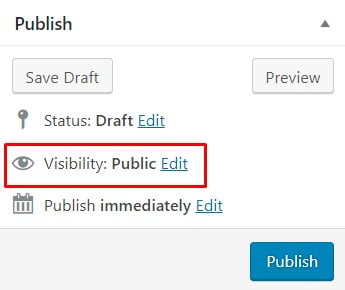
- Vælg indstillingen privat og tryk på OK.
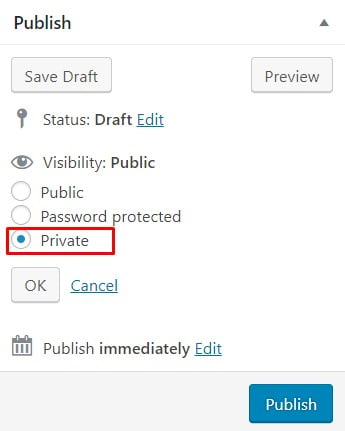
- Klik på Udgiv. Statusafsnittet siger derefter”privat offentliggjort”. Hvis du redigerer et gammelt indlæg i stedet, vises knappen Publicer som opdatering – inklusive denne, fordi den blev offentliggjort et par sekunder før.
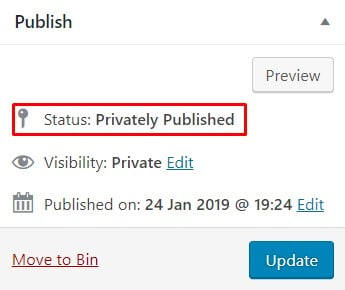
- gå til det nyligt offentliggjorte/opdaterede indlæg på din frontend. Det betyder, at du skal gå til din side og finde indlægget der.
- hvis det gøres korrekt, tilføjer du en etiket, der siger “privat” ved siden af dit indlægs Titel. Sørg for, at du er logget ind som administrator eller redaktør, så du kan se det.

som et alternativ kan du bruge den adgangskodebeskyttede indstilling. Besøgende kan se titlen på dit indlæg, men kan ikke få adgang til indholdet, medmindre de har den korrekte adgangskode. Trinene er generelt de samme.
- Vælg den adgangskodebeskyttede indstilling, og tryk på OK.
- Indtast din adgangskode og bekræft den med OK.
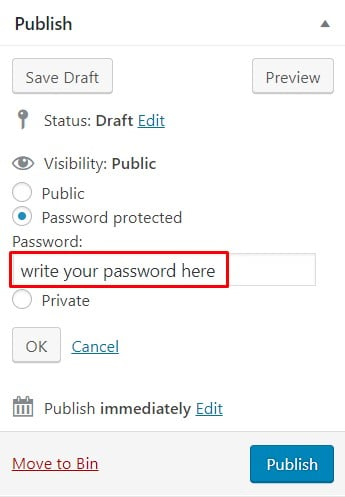
- Klik på Udgiv eller Opdater og gå til dit indlæg i frontenden.
- selvom du ikke er logget ind, kan du stadig se indlægget i arkivet. Indtast adgangskoden for at få adgang til indholdet.
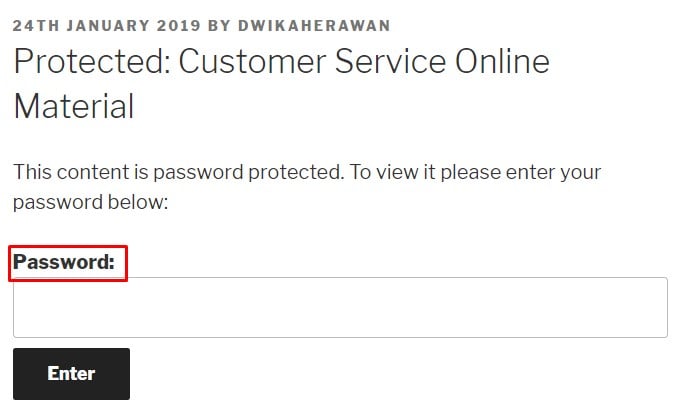
ulempen er, at folk kan dele adgangskoden til din private side hensynsløst og opsige dine vilkår for privatlivets fred. Uanset hvad skal du bruge indstillingerne i overensstemmelse hermed.
opsummere
ikke alt på nettet skal være offentligt. Heldigvis forstår DF dette. Det være sig et eksklusivt forum eller andre private forhold, er et godt sted at ‘skjule’. Du kan tildele forskellige roller til brugere og administrere dit privatliv.
Vær dog forsigtig, når du deler delikat information. Det er trods alt Internettet. Ingen kan garantere, at dine oplysninger er 100% sikre.